SurveyMonkey
Audience-Guthaben
Mit Audience-Guthaben können Sie im Voraus für Ihre Beantwortungen in SurveyMonkey Audience bezahlen. Das ist besonders praktisch, wenn Ihnen für Ihre Umfrageprojekte schon ein festes Budget zugewiesen wurde, denn Sie bezahlen nur eine Rechnung im Voraus und können dann Ihr Guthaben für die Bezahlung der einzelnen Projekte nutzen.
Sie können Guthaben auch nutzen, um für SurveyMonkey Audience-Antworten zu bezahlen, wenn Sie Marktforschungslösungen nutzen.
Sie können Guthaben in allen unterstützten Währungen kaufen und müssen es innerhalb von einem Jahr ab Kaufdatum verwenden.
Kauf von Audience-Guthaben
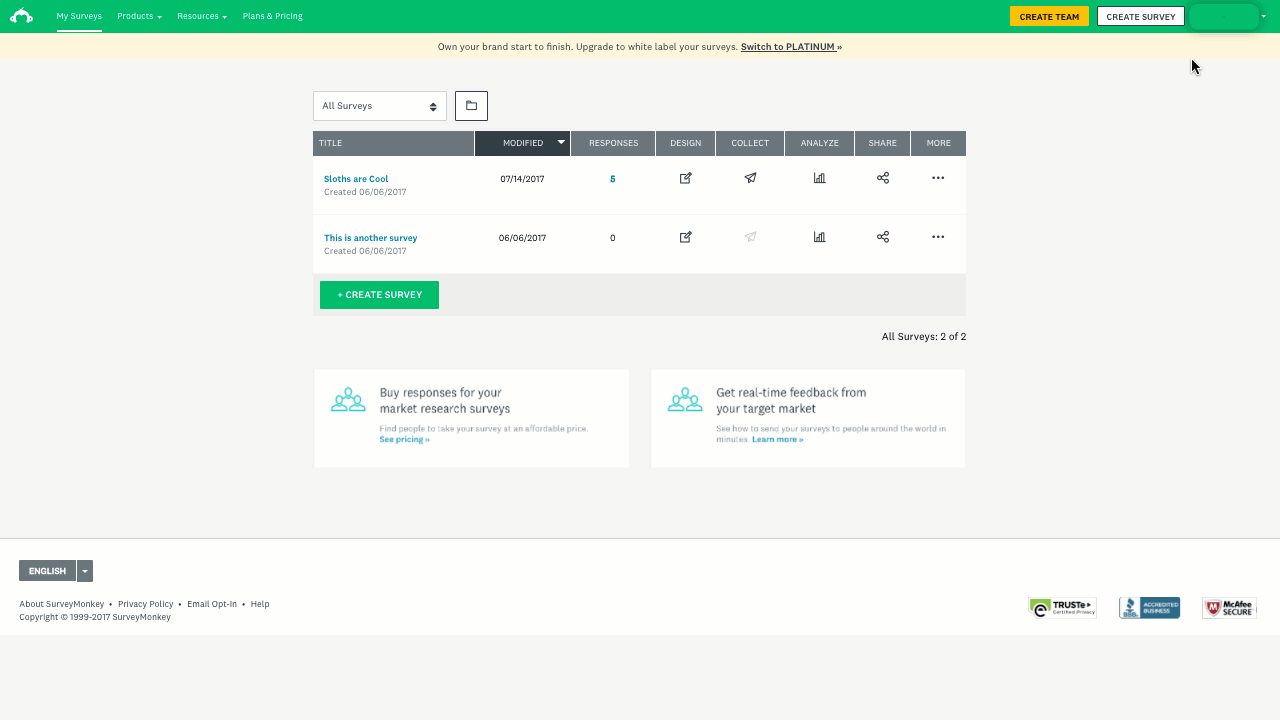
Kauf eines Guthabens
So kaufen Sie Audience-Guthaben:
- Melden Sie sich bei Ihrem SurveyMonkey-Konto an und klicken Sie rechts oben in Ihrem Konto auf Ihren Benutzernamen.
- Klicken Sie im Dropdownmenü auf Mein Konto.
- Klicken Sie auf die Registerkarte Transaktionsverlauf.
- Klicken Sie auf die Schaltfläche Guthaben hinzufügen und geben Sie an, wie viel Guthaben Sie erwerben möchten (nur ganze Zahlen). Füllen Sie die Abrechnungsdetails aus.
- Prüfen Sie Ihre Bestellung und klicken Sie auf Bestätigen, damit eine Rechnung erstellt wird. Diese müssen Sie dann bezahlen.
- Öffnen Sie die Rechnung und klicken Sie auf Jetzt kaufen. Sämtliche Angaben zur Bezahlung und den Anschriften finden Sie direkt auf der Rechnung.
TIPP! Sobald Ihre Zahlung verarbeitet ist, können Sie Ihr Guthaben für den Kauf von Beantwortungen einsetzen. Wenn Sie das Guthaben direkt einsetzen möchten, klicken Sie auf der Rechnung auf Jetzt kaufen, um per Kredit- oder Debitkarte zu bezahlen.
Steuern bei Kauf von Audience-Guthaben
Je nach Abrechnungsland sind die Steuern bei Bezahlung Ihres Audience-Guthabens möglicherweise bereits enthalten. Sie zahlen bei Einsatz Ihres Guthabens für den Kauf von Beantwortungen dann keine Steuern mehr. In anderen Worten: Wenn Sie Ihr Guthaben für den Kauf von Beantwortungen einsetzen, sind keine Steuern mehr enthalten, da Sie die Steuern beim Kauf des Guthabens bereits bezahlt haben (falls zutreffend).
Rechnungen mit ausgewiesener Mehrwertsteuer müssen innerhalb von 45 Tagen bezahlt werden. Anderenfalls wird die Rechnung storniert.
Mit Guthaben Beantwortungen kaufen
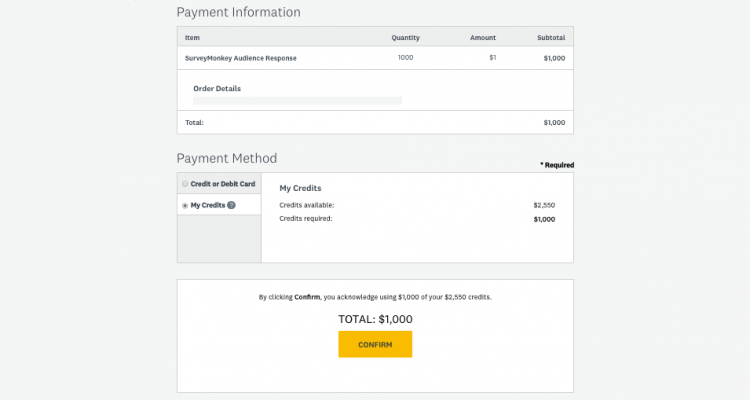
Einsetzen Ihres Guthabens
Sobald die Umfrage zum Versenden fertig ist und Sie bereit sind, Ihr Audience-Projekt zu starten, können Sie Ihr vorhandenes Guthaben für den Kauf von Beantwortungen einsetzen.
So setzen Sie Audience-Guthaben für den Kauf von Beantwortungen ein:
- Wechseln Sie zum Bereich Beantwortungen erfassen der Umfrage, für die Sie Beantwortungen kaufen möchten.
- Wählen Sie Beantwortungen kaufen und richten Sie Ihren Zielgruppen-Collector ein.
- Wenn Sie damit fertig sind, klicken Sie auf Zur Kasse gehen.
- Wählen Sie als Zahlungsart die Option Eigenes Guthaben und Bestätigen Sie.
So bezahlen Sie Audience-Antworten mit Guthaben bei Nutzung von Marktforschungslösungen:
- Nachdem Sie Ihr Projekt eingerichtet haben, gehen Sie zu Erfassen.
- Wählen Bevorzugte Zielgruppe erreichen aus und richten Sie Ihren Zielgruppen-Collector ein.
- Wenn Sie soweit sind, klicken Sie auf Zahlung.
- Wählen Sie als Zahlungsart die Option Eigenes Guthaben und klicken Sie auf Bestätigen.
Guthaben reicht nicht aus?
Es ist nicht möglich, mit dem Guthaben Teilzahlungen vorzunehmen. Wenn Sie Ihr Guthaben einsetzen, muss es den vollen Betrag decken. Wenn Ihr Guthaben für die Bezahlung des gesamten Betrags nicht ausreicht, haben Sie zwei Möglichkeiten:
- Laden Sie Ihr Guthaben auf, so dass Sie mit Ihrem Guthaben den vollen Betrag bezahlen können. Klicken Sie im Fenster für die Abmeldung auf „Guthaben hinzufügen“. Laden Sie dann Ihr Guthaben auf. Nach Verarbeitung Ihrer Zahlung können Sie zum Zielgruppen-Collector zurückgehen, um die Zahlung per Guthaben abzuschließen. Ihre gesamten Einstellungen im Collector sind für Sie gespeichert, so dass Sie dort fortfahren können, wo Sie aufgehört haben.
- Zahlen Sie für Ihre Beantwortungen per Kredit- oder Debitkarte statt per Guthaben.
Guthabenstand und Transaktionsverlauf
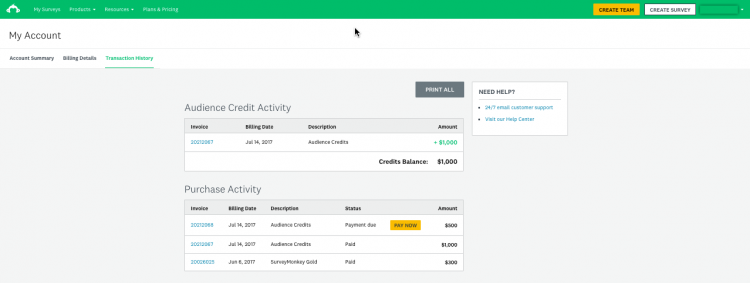
Der Guthabenstand zeigt das Gesamtguthaben, das Ihnen für den Kauf von Audience-Beantwortungen zur Verfügung steht. Diesen Stand finden Sie in Ihrem Transaktionsverlauf.
So greifen Sie auf Ihren Transaktionsverlauf zu:
- Melden Sie sich bei Ihrem SurveyMonkey-Konto an.
- Klicken Sie auf Ihren Benutzernamen in der rechten oberen Ecke.
- Klicken Sie im Dropdownmenü auf Mein Konto.
- Klicken Sie auf die Registerkarte Transaktionsverlauf.
Vom Transaktionsverlauf können Sie die „Aktivitäten beim Audience-Guthaben“ und Ihren Kaufverlauf mit einer Aufzeichnung aller anstehenden und bisherigen Rechnungen anzeigen und ausdrucken.
Wenn Sie eine Rechnung bezahlen müssen, klicken Sie auf Jetzt kaufen. Alle Informationen zu Zahlungsart und Bank, die Sie zur Durchführung der Zahlung benötigen, stehen direkt auf der Rechnung.
Budgets in Enterprise verwalten
ENTERPRISE ADD-ON: Wenn Sie Interesse haben, kontaktieren Sie den Vertrieb.
Budgets sind eine einfache und überschaubare Möglichkeit für Administratoren, Beantwortungen von SurveyMonkey Audience gezielt zu kaufen und sie für ein Team mit ausgewählten Mitgliedern freizugeben. Administratoren können für jedes Projekt und jeden Zweck ein Budget einrichten und Guthaben aus der Reserve zuordnen. Hinzugefügte Mitglieder können dieses Guthaben dann ohne weitere Berechtigungen ausgeben.
Budgeterstellung für Administratoren
So erstellen Sie ein neues Budget:
- Klicken Sie in der Hauptnavigation auf Mein Team.
- Wählen Sie Guthaben verwalten.
- Klicken Sie auf Budget erstellen.
- Geben Sie den Namen des Budgets und die Beschreibung ein (optional).
- Suchen Sie über die Schaltfläche Mitglieder nach Mitgliedern und fügen Sie sie durch Anklicken zum Budget hinzu. Sie können anhand der Namen, E-Mail-Adressen und Rollen nach Mitgliedern Ihres Team suchen.
- Klicken Sie auf Erstellen.
Sie können ein Budget ohne Benutzer erstellen und danach Teammitglieder hinzufügen.
Budgetverwaltung für Administratoren
Sobald ein Budget erstellt wurde, können Sie den Budgetnamen und die Beschreibung bearbeiten sowie Mitglieder verwalten, indem Sie rechts neben dem Budget auf der Seite „Guthaben verwalten“ auf das Symbol Mehr (...) klicken.
- Mitglied hinzufügen oder löschen
- Budget löschen
Guthabenverwaltung für Administratoren
Die Seite Guthaben verwalten enthält alle Details, die Sie zur Verwaltung Ihrer Budgets benötigen. Auf der Karte Guthabenzuordnung können Sie separat sehen, wie viel Guthaben sich in Ihrer Rücklage und in Ihrem Budget befindet. Auf dieser Seite können Sie Guthaben kaufen und übertragen.
- Guthaben kaufen
- Guthaben übertragen
Guthaben in Budgets nutzen
Sobald die Umfrage zum Versenden fertig ist und Sie bereit sind, Ihr Audience-Projekt zu starten, können Sie Ihr Guthabensaldo in Ihrem Budget für den Kauf von Beantwortungen einsetzen.
- Einsetzen Ihres Guthabens
- Benötigen Sie mehr Guthaben?
- Ihnen ist kein Budget zugeordnet?
Enterprise-Teams ohne Budgets
VORHERIGES ENTERPRISE-ADD-ON: Einige Enterprise-Teams verwalten Audience-Guthaben auf eine andere Art und Weise als unser Budget-Feature. Wenn Sie an Budgets interessiert sind, wenden Sie sich bitte an Ihre:n Customer Success Manager:in.
In Enterprise-Teams kann der primäre Administrator den Kauf von Beantwortungen durch Benutzer in den Enterprise-Einstellungen beschränken. Benutzer fordern Guthaben an und der primäre Administrator überträgt dieses auf ihr Konto.
- Guthaben übertragen
- Guthaben anfordern
- Guthabennutzung verfolgen und exportieren